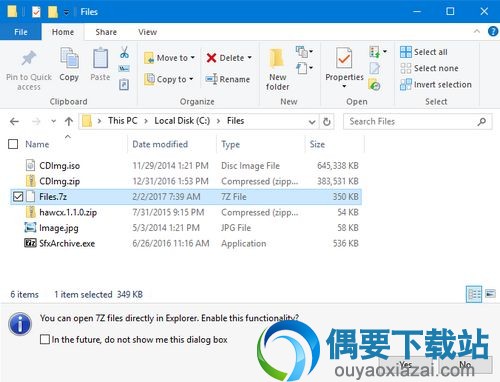
PC软件无法在手机上运行,请前往碧蓝下载站电脑版下载
1、TC4Shell软件没有主界面
2、TC4Shell支持直接在Windows资源管理器中开N多压缩文件的完美工具
1、压缩默认与打包配置文件
TC4Shell允许您创建压缩默认与打包配置文件,并保存以备后用。如果你这样做,你将可以在一个点击设置必要的参数
2、打开嵌套的档案
使用TC4Shell,您可以打开与修改嵌入式存盘,就像硬盘上的常规存盘一样
3、档案与磁盘映像支持的格式许多
TC4Shell允许您使用Windows资源管理器打开您可能遇到过的所有格式的档案与磁盘映像 - 从风行的7-ZIP,ZIP,RAR,ISO与WIM到旧版本
4、与Windows资源管理器深度集成
由于灵活的命名空间外壳扩展技术,TC4Shell与Windows资源管理器深度集成,允许您像常规文件夹一样处理归档与磁盘映像 - 包含所有的复制与粘贴与拖放操作
5、在Windows资源管理器中直接查看文件
TC4Shell可以直接在Windows资源管理器中显示每个档案的内容。不需要习惯于任何新的用户界面 - 只需使用方便与熟悉的Windows资源管理器来存储文件夹与档案
6、直接从档案打开文件与运行可执行文件
TC4Shell允许您打开归档文件,就算不提取它们。当你双击一个文件时,TC4Shell将将它覆盖到一个临时目录中,启动相关的应用程序,而后删除所有临时文件
7、创建新的档案与修改现有的
TC4Shell与Windows资源管理器的结合使您可以创建以ZIP,ZIP,TAR与其他格式压缩的新档案。如果您的PC上安装了WinRAR,TC4Shell也将可以创建与修改RAR档案
1、解压TC4Shell软件安装包,打开安装文件
2、接受安装许可协议,点击next
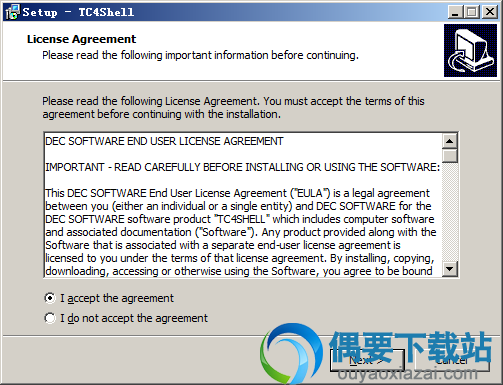
3、选择TC4Shell软件安装路径,点击next
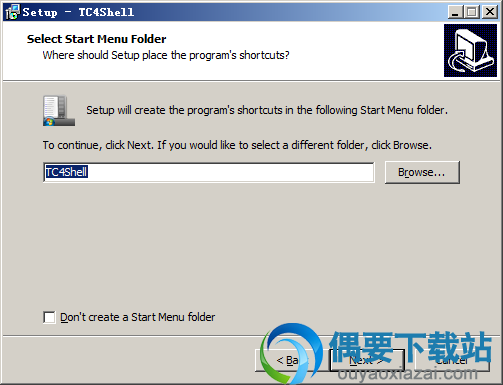
4、点击install按钮,等待TC4Shell软件安装完成即可
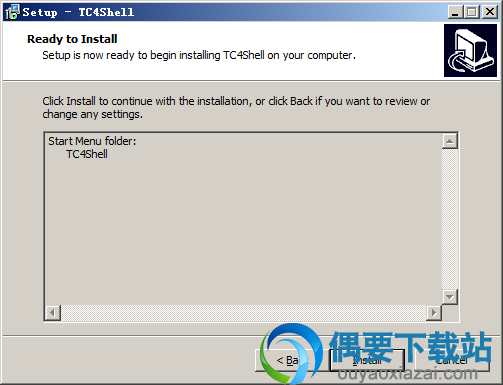
5、TC4Shell软件安装完成后,会弹出一个界面,让你选择哪种压缩、镜像格式可以被 TC4Shell,设置后点击「应用」再关闭就好了
1、由于TC4Shell并没有主界面,只能通过鼠标右键菜单上的「Open in this window」来打开
2、压缩解压缩都能通过拖拽文件的形式来实现,别忘了这是资源管理器,右键与顶部的工具栏都是可以使用的
3、使用Total Commander 的小伙伴还可以通过 WCX 插件来进行集成
用户使用这款TC4Shell原生压缩资源管理器可以打开例如zip、rar等多种格式的压缩包文件,非常简单实用,有需要的小伙伴们快来拿走吧!
